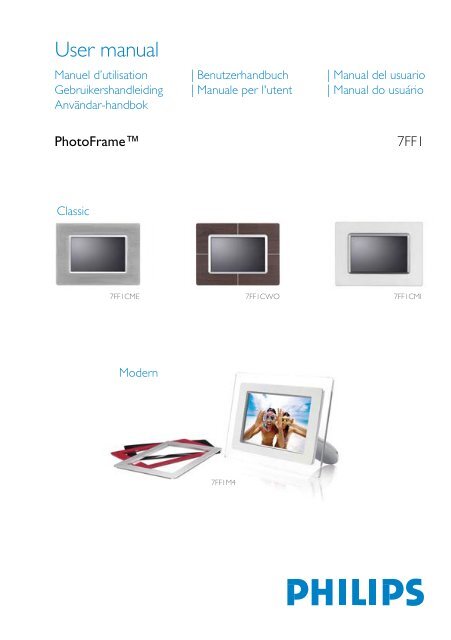Philips PhotoFrame - Mode d’emploi - DAN
Philips PhotoFrame - Mode d’emploi - DAN
Philips PhotoFrame - Mode d’emploi - DAN
You also want an ePaper? Increase the reach of your titles
YUMPU automatically turns print PDFs into web optimized ePapers that Google loves.
User manual<br />
Manuel d’utilisation | Benutzerhandbuch | Manual del usuario<br />
Gebruikershandleiding | Manuale per l'utent | Manual do usuário<br />
Användar-handbok<br />
<strong>PhotoFrame</strong><br />
7FF1<br />
Classic<br />
7FF1CME 7FF1CWO 7FF1CMI<br />
<strong>Mode</strong>rn<br />
7FF1M4
• Pakkeliste<br />
• Indledende<br />
opsætning<br />
• Specifikationer<br />
Kom godt i gang<br />
Pakkeliste<br />
<strong>PhotoFrame</strong><br />
<strong>PhotoFrame</strong>stander<br />
Lynguide<br />
Brugervejledning CD<br />
Strømforsyning<br />
USB kabel til PC<br />
(han A type stik)<br />
Hvad du ellers behøver<br />
Stikkontakt<br />
hukommelseskort eller PC<br />
©2005 Koninklijke <strong>Philips</strong> Electronics NV<br />
Alle rettigheder forbeholdes. Reproduktion, kopiering, brug, modifikation, udlån, udlejning, offentlig<br />
fremvisning, transmission og/eller udsendelse som helhed, eller i dele, er forbudt uden skriftligt samtykke<br />
fra <strong>Philips</strong> Electronics NV
• Pakkeliste<br />
• Indledende<br />
opsætning<br />
• Specifikationer<br />
Kom godt i gang<br />
Indledende opsætning<br />
<strong>Philips</strong> digital fotoskærm kan placeres enten vertikalt eller horisontalt, for at<br />
passe til de billeder der vises. Dens opladelige batteri, gør dig i stand til at<br />
nyde friheden ved at lade den gå rundt og vise billeder uden netledning. Eller<br />
du kan forbinde den til en stikkontakt.<br />
A. Fjernelse af beskyttelsespose/film på delene<br />
• Monter hovedet på standeren i soklen<br />
• Roter med uret indtil standeren låses på plads<br />
B. Forbindelse af strømkilde<br />
• Forbind den medfølgende strømkabel fra fotoskærmen til stikkontakten.<br />
Det interne batteri vil starte opladningen og batteriets LED vil lyse orange.<br />
Lokaliser kontroltaster<br />
• Brug fotoskærmen ved at trykke på kontroltasterne på bagsiden.
• LCD skærmen viser også funktion ikonerne for hver tast på den samme<br />
position.<br />
Foregående/Venstre Skift visning Opsætning<br />
Næste/ Højre Vis/ Gem ikon Photo indstilling<br />
Op Kopier Bekræft<br />
Ned Slet Afbryd<br />
C. Tænd for fotoskærmen<br />
• Skub afbryderknappen op til TIL position .<br />
Strøm LED vil lyse grønt og opstartsskærmen vil vises.<br />
D. Vælg dit foretrukne sprog<br />
• Tryk på tasten (den 3. tast fra venstre på bagsiden af<br />
fotoskærmen)<br />
En menu med generelle indstilinger for fotoskærmen vil blive vist.<br />
•<br />
Brug eller tasten for at vælge Sprog og tryk på tasten for<br />
at vælge .<br />
•<br />
Brug eller tasten for at vælge dit foretrukne sprog. Tryk på<br />
for at bekræfte dit valg. De nye indstillinger vil træde i kraft<br />
øjeblikkelig.<br />
•<br />
Tryk<br />
igen for at forlade Sprog menuen.
•Pakkeliste<br />
•Indledende<br />
opsætning<br />
•Specifikationer<br />
Kom godt i gang<br />
Specifikationer<br />
Billede/Skærm<br />
- Effektivt billedareal: 137 x 91 mm (5.4" x 3.6"), 6.5" diagonal<br />
- Vertikal dotafstand: 0.1905 mm<br />
- Horisontal dotafstand: 0.1905 mm<br />
- Opløsning: 720 x 480 pixels<br />
- Lysstyrke: 200 nits<br />
- Synsvinkel (CR>5): Horisontal (-85°~85°), Vertikal (-85°~85°)<br />
- Halv-levetid for baggrundslys: 20,000 timer<br />
Forbindelser<br />
Kortlæser: Indbygget sikker digital (SD), multimediakort (MMC), hukommelsesstick (MS<br />
-<br />
MS Pro), Compact flash (CF) kun type I.<br />
Bekvemmelighed<br />
Understøttede fotoformater: Op til 12M pixels, JPEG billeder efter EXIF og DCF standard<br />
Hukommelsesstørelse: 50 billeder eller mere<br />
Understøttet placering: landskab, portræt<br />
Kontrolknapper: 6 knapper<br />
Skærmmodus automatisk lysbilledshow, fuldskærm browse, tommelfingervisning<br />
Indstillingsmenu:
Sikker digital (SD), multimediakort (MMC), hukommelsesstick (MS, MS Pro<br />
Compact flash (CF) kun type I<br />
Understøttet billedformat op til 12M pixels, JPEG billeder efter EXIF and DCF standard<br />
Hukommelsesstørrelse: 50 billeder eller mere<br />
Understøttet placering: landskab, portræt<br />
Kontrolknapper: 6 knapper
Skærmmodus automatisk lysbilledshow, fuldskærm browse, tommelfingervisning<br />
Billedmenu:<br />
Sprog på skærmmenu engelsk, fransk, tysk, italiensk, spansk, simpel kinesisk, russisk o<br />
japansk<br />
Plug & Play kompatibel: Windows 2000/XP eller senere, Mac OS X eller senere, Linux<br />
Tilbehør<br />
Medfølgende tilbehør: AC strømforsyning (AC 100~240V 50/60 Hz 0.36A-->DC 5V<br />
-<br />
2.5A), USB kabler, Kom-godt-igang vejledning<br />
- Brugervejledning: Ja (på CD-ROM)<br />
Strømforsyning<br />
- Strøm LED indikator grøn (tændt), fra (slukket)<br />
- Batteri LED indikator orange (oplader), Fra (oplader ikke)<br />
- Understøttede strømmodus batteri, AC forsyning
•Gennemse<br />
bileder<br />
•Kopier<br />
billeder<br />
•Vis<br />
lysbilledshow<br />
•Sletning og<br />
rotation af<br />
billeder<br />
Nyde Billeder<br />
Gennemse billeder<br />
Når der indsættes et hukommelseskort, eller et digitalt kamera er aktivt forbundet til<br />
<strong>PhotoFrame</strong>, vil den vise billeder fra det sidst forbundne media, eller enhed i en "Last-in,<br />
First-display" (Sidst-ind, Først-visning) orden.<br />
Du kan vælge fra tre modus til at gennemse billeder. Tryk på ( den 1. tast fra venstre<br />
på bagsiden af <strong>PhotoFrame</strong>) for at skifte mellem de tre modus for gennemsyn; brug<br />
for at se det foregående billede for at se det næste billede. ( og er de første to<br />
taster fra højre på bagsiden af fotoskærmen.)<br />
TOMMELFINGER-Visning af billeder.
Hver ikon repræsenterer funktionen af de tilsvarende<br />
A<br />
taster på bagsiden af fotoskærmen.<br />
B Kilden for billeder på skærmen<br />
Hukommelseskort Compact flash<br />
SD, MMC Fotoskærm<br />
C Aktuelt billede<br />
D Nummer på det aktuelle billede<br />
Lysbilled ikon<br />
E<br />
(Hvis vist, vil dette billede blive vist i lysbilledshow.)<br />
F Nummer på aktuelt billede, samme som D<br />
G Det totale antal billeder<br />
H Opløsning på det aktuelle billede (i pixels).<br />
I Dato, hvor det aktuelle bilede blev taget<br />
J<br />
Kilde for de viste billeder.<br />
LYSBILLEDSHOW- Automatisk, rotation ved visning af billeder.<br />
BROWSE—Manuel visning af billeder et-efter-et. (Viser størrelse og dato)
Hver ikon repræsenterer funktionen på den tilsvarende tast på bagsiden af fotoskærmen.<br />
A<br />
Hver ikon repræsenterer funktionen på den tilsvarende tast på<br />
bagsiden af fotoskærmen.<br />
B Kilde for billederne på skærmen<br />
Hukommelseskort Compact flash<br />
SD, MMC Fotoskærmen<br />
C Nummeret på det aktuelle billede<br />
D Total antal billeder<br />
E Opløsning på det aktuelle billede (i pixels)<br />
F Dato, hvor det aktuelle billede blev taget<br />
Se billeder fra digitalt kamera fra hukommelseskort<br />
•<br />
Fjern forbindelsen fra<br />
hukommelseskort eller<br />
det digitale kamera fra<br />
fotoskærmen.<br />
Billeder der er gemt i<br />
fotoskærmen vil vises.
Se billeder fra et hukommelseskort<br />
• Indsæt<br />
hukommelseskortet i<br />
slottet på fotoskærmen:<br />
• For Compact Flash kort,<br />
skub kortet ind i det store<br />
slot, med enden først og<br />
forsiden NEDAD.<br />
• For SD, MMC, eller<br />
hukommelseskort, skub<br />
kortet ind i det mindste<br />
slot, med enden først og<br />
forsiden OPAD.<br />
Efter nogle få sekunder,<br />
vil billederne på<br />
hukommelseskortet blive<br />
vist.<br />
Hvordan man fjerner<br />
hukommelseskortet:<br />
• For at fjerne Compact<br />
Flash kortet, træk kortet<br />
langsomt ud.<br />
• For at fjerne SD, MMC,<br />
eller hukommelseskort,<br />
skub på kortet for at låse<br />
det op og derefter<br />
trækkes kortet ud.
•Gennemse<br />
bileder<br />
•Kopier<br />
billeder<br />
•Vis<br />
lysbilledshow<br />
•Sletning og<br />
rotation af<br />
billeder<br />
Nyde Billeder<br />
Kopier Billeder<br />
Du kan kopiere billeder der er gemt på et hukommelseskort, digital kamera, eller PC t<br />
fotoskærmen. Fotoskærmen vil derefter internt gemme en kopi at det oprindelige billede<br />
Kopien af billedet vil forblive i fotoskærmen, indtil du sletter det fra fotoskærmen.<br />
<strong>PhotoFrame</strong>s interne hukommelse kan gemme 50, eller flere ændrede billeder. Se venligs<br />
afsnittet om Sletning og Rotation af billeder, for at lære, hvordan du sletter billeder, der e<br />
gemt i <strong>PhotoFrame</strong>.<br />
Kopiering fra et digital kamera eller et hukommelseskort<br />
Du kan kopiere billeder et efter et i browse modus, eller adskillige billeder på en gang i<br />
tommelfinger modus.<br />
Kopiere billeder et efter et i browse modus<br />
• Ændre synsmodus til Browse.<br />
• Forbind det digitale kamera, eller indsæt hukommelseskortet i fotoskærmen.<br />
Billeder fra det digitale kamera, eller hukommelseskort vil vises.<br />
Note: Nogle kameraer understøtter ikke direkte playback. Brug venligst et<br />
hukommelseskort i disse tilfælde.<br />
•<br />
Med de billeder der skal kopieres vist, tryk på tasten (den 4. tast fra venstre på<br />
bagsiden af fotoskærmen) . Fire forskellige orienteringer af de valgte billeder vil blive vist.<br />
Fire forskellige orienteringer af de valgte billeder vil blive vist.<br />
•<br />
Brug eller tasten for at vælge den ønskede orientering på billedet og tryk derefter<br />
på tasten .<br />
Fjern ikke hukommelseskortet, eller frakobl kameraet før kopieringsskærmen forsvinder,<br />
når kopieringen er fuldført.<br />
Hvis der vises en advarselsmeddelelse der indikerer, at der ikke er mere ledig plads til<br />
billeder, kan det være nødvendig at fjerne nogle allerede gemte billeder, før du kan<br />
kopiere flere billeder.<br />
• Efter at kopieringsskærmen er forsvundet når kopieringen er fuldført, vil en kopi af billede<br />
blive gemt i fotoskærmen.<br />
• Du kan gå til andre billeder og fortsætte denne proces, indtil alle billeder, som du ønsker<br />
at kopiere, er kopieret til fotoskærmen.<br />
Kopier adskillige billeder på en gang i tommelfingermodus<br />
• Ændre synsmodus til Tommelfingervisning<br />
• Forbind det digitale kamera, eller indsæt hukommelseskortet i fotoskærmen.
Billeder fra dit digitale kamera, eller hukommelseskort vil blive vist.<br />
Note: Nogle kameraer understøtter ikke direkte playback. Brug venligst et<br />
hukommelseskort i disse tilfælde.<br />
•<br />
Oplys de billeder, som du vil kopiere i tommelfingermodus og tryk på tasten (den 4.<br />
tast fra venstre på bagsiden af fotoskærmen) .<br />
En multikopieringsskærm med små billeder fra den aktuelle tommelfingerskærm vil blive<br />
vist.<br />
•<br />
Brug eller tasten for at flytte, for at tilføje billeder til kopieringslisten, for<br />
at fjerne billeder fra kopieringslisten og tryk derefter på<br />
kopieringslisten.<br />
for at bekræfte<br />
Billeder på kopieringslisten bliver vist med en lille kopieringsikon .<br />
Fjern ikke hukommelseskortet, eller frakobl kameraet før kopieringsskærmen forsvinder<br />
når kopieringen er fuldført.<br />
Hvis der vises en advarselsmeddelelse der indikerer, at der ikke er mere ledig plads til<br />
billeder, kan det være nødvendig at fjerne nogle allerede gemte billeder, før du kan<br />
kopiere flere billeder.<br />
• Du kan gå til andre tomelfigersider og fortsætte denne proces, indtil alle billeder, som du<br />
ønsker er kopieret til fotodisplay.<br />
Kopier automatisk PC billeder til <strong>PhotoFrame</strong> med hukommelseskort<br />
(anbefales)<br />
NOTE: Understøtter kun PC billeder i JPEG format<br />
• Forbind dit hukommelseskort til din PC.<br />
(Nogle bærbare PC har et indbygget slot til hukommelseskort, eller kan behøve en separat<br />
læser til hukommelseskort, for at forbinde dit hukommelseskort til PC)<br />
• Kopier dine PC billeder til rodbiblioteket på hukommelseskortet<br />
(Rodbiblioteket er simpelthen repræsenteret som "\" på hukommelseskortet.)<br />
• Fjern dit hukommelseskort fra din PC<br />
• Forvis dig om at <strong>PhotoFrame</strong> er SLUKKET.<br />
• Indsæt hukommelseskortet i <strong>PhotoFrame</strong>.<br />
• Tænd for <strong>PhotoFrame</strong><br />
• Efter nogle få sekunder, vil alle billeder i rodbiblioteket på dit hukommelseskort,<br />
automatisk blive tilføjet til <strong>PhotoFrame</strong>. Billeder i rodbiblioteket, vil forblive intakte efter<br />
kopieringen.
•Gennemse<br />
bileder<br />
•Kopier<br />
billeder<br />
•Vis<br />
lysbilledshow<br />
•Sletning og<br />
rotation af<br />
billeder<br />
Nyde billeder<br />
Vis lysbilledshow<br />
Når du indstiller fotoskærmens modus til lysbilledshow, vil den automatisk rotere de<br />
billeder, der vises på skærmen. Du kan håndplukke de billeder til lysbilledshowet og<br />
vælge frekvens for lysbilledshowet –– for eksempel hvor lang tid et billede forbliver på<br />
skærmen – overgangseffekter – hvordan det næste billede erstatter det aktuelle på<br />
skærmen – og sekventiel eller tilfældig billedfremvisning. Du kan også vælge at vise<br />
alle billederne i lysbilledshowet i enten vertikal eller horisontal orientering, for at tilpasse<br />
hvordan du placerer fotoskærmen.<br />
Valg af billeder til lysbilledshow<br />
NOTE: Denne funktion gælder kun for billeder, der er gemt i <strong>PhotoFrame</strong>s interne<br />
hukommelse.<br />
• Ændre synsmodus til Browse eller Tommelfingervisning.<br />
•<br />
Tryk på tasten (den 4. tast fra venstre på bagsiden af fotoskærmen).<br />
En menu med specifikke indstilinger for det valgte billede vil blive vist.<br />
•<br />
Tryk på tasten for at vælge indstillinger for vis i lysbilledshow og derefter eller<br />
tasten, for at beslutte om du ønsker at vise dette billede i modus for<br />
lysbilledshow.<br />
Standardindstillingen er ja for vis i lysbilledshow.<br />
•<br />
Tryk på for at bekræfte.<br />
Nu bliver din valgte indstilling bekræftet.<br />
•<br />
Tryk på for at forlade denne menu.<br />
Valg af lysbilledfrekvens<br />
NOTE: Denne funktion gælder for alle billeder, der er gemt på alle medier.<br />
• Tryk på<br />
tasten (den 3. tast fra venstre på bagsiden af fotoskærmen).<br />
En menu med generelle indstillinger for fotoskærmen vil vises.
•<br />
Tryk på tasten for at vælge indstillinger for lysbilledshow og brug eller<br />
tasten for at skifte frekvens indstilling. Derefter trykkes igen på<br />
vælge frekvensindstilling.<br />
tasten for at<br />
•<br />
Brug eller tasten for at oplyse det interval, som et billede forbliver på<br />
skærmen og tryk på<br />
for at bekræfte.<br />
• Nu bliver din valgte indstilling bekræftet.<br />
•<br />
Tryk på for at forlade denne menu.<br />
Valg af overgangseffekt<br />
NOTE: Denne funktion gælder for alle billeder, der er gemt på alle medier.<br />
• Tryk på tasten (den 3. tast fra venstre på bagsiden af fotoskærmen).<br />
En menu med generelle indstillinger for fotoskærmen bliver vist.<br />
•<br />
Tryk på tasten for at vælge indstillinger for lysbilledshow og brug eller<br />
tasten for at skifte til effektpunktet. Tryk på<br />
effektindstillinger.<br />
tasten for at vælge
•<br />
Brug eller tasten, for at oplyse den måde et billede skifter til det næste, på<br />
skærmen.<br />
Tryk på<br />
for at bekræfte dit valg.<br />
Nu bliver din valgte indstilling bekræftet.<br />
Tryk på<br />
Vælg billedorden<br />
for at forlade denne menu.<br />
NOTE: Denne funktion gælder kun for billeder, der er gemt i <strong>PhotoFrame</strong>s interne<br />
hukommelse.<br />
• Tryk på tasten (den 3. tast fra venstre på bagsiden af fotoskærmen).<br />
• En menu med generelle indstillinger for fotoskærmen vil vises.<br />
•<br />
Tryk på tasten for at vælge indstillinger for lysbilledshow og brug eller<br />
tasten for at gå til orden punktet. Derefter trykkes på<br />
vælge orden indstillinger.<br />
tasten igen, for at<br />
•<br />
Brug eller tasten for at oplyse dit valg og tryk på for at bekræfte.<br />
Nu bliver din valgte indstilling bekræftet.<br />
•<br />
Tryk på for at forlade denne menu.<br />
Indikation af fotoskærmens orientering<br />
• Tryk på tasten (den 3. tast fra venstre på bagsiden af fotoskærmen) .<br />
En menu med generelle indstilinger for fotoskærmen vil vises.
•<br />
Tryk på tasten for at vælge indstillinger for lysbilledshow; tryk på tasten igen,<br />
for at vælge orientering.<br />
•<br />
Brug eller tasten for at oplyse hvordan du ønsker at placere fotoskærmen.<br />
Tryk på<br />
for at bekræfte dit valg.<br />
Nu bliver din valgte indstilling bekræftet.<br />
•<br />
Tryk på for at forlade denne menu.<br />
Vælg den korrekte billedorientering til lysbilledshow<br />
NOTE: Denne funktion gælder kun for billeder, der er gemt i <strong>PhotoFrame</strong>s interne<br />
hukommelse.<br />
• Ændre synsmodus til Browse eller Tommelfingervisning.<br />
•<br />
Tryk på tasten (den 4. tast fra venstre på bagsiden af fotoskærmen) .<br />
En menu med specifikke indstillinger for det valgte bilede vil blive vist.<br />
•<br />
Brug eller tasten for at oplyse roter. Der efter trykkes på for at vælge.
•<br />
Brug eller tasten for at flytte oplysningen blandt forskellige rotationsvinkler<br />
indtil tommelfingerbilledet til venstre, viser den ønskede orientering for den valgte<br />
orientering.<br />
•<br />
Tryk på for at bekræfte.<br />
Nu vil din valgte indstilling blive bekræftet.<br />
•<br />
Tryk på<br />
for at forlade denne menu.<br />
TIL TOPPEN AF SIDEN
•Gennemse<br />
bileder<br />
•Kopier<br />
billeder<br />
•Vis<br />
lysbilledshow<br />
•Sletning og<br />
rotation af<br />
billeder<br />
Nyde billeder<br />
Sletning og rotation af billeder<br />
Nogle gange kan du have behov for, at slette nogle billeder, der er gemt på <strong>PhotoFrame</strong><br />
eller ændre orienteringen af billederne. Her er hvordan:<br />
Rotation af billeder<br />
NOTE: Denne funktion gælder kun for billeder, der er gemt i <strong>PhotoFrame</strong>s interne<br />
hukommelse.<br />
•<br />
Tryk på tasten (den 4. tast fra venstre på bagsiden af <strong>PhotoFrame</strong>) .<br />
En menu, med specifikke indstillinger for det valgte billede, vil blive vist.<br />
•<br />
Brug eller tasten for at oplyse Roter og tryk på tasten for at vælge.<br />
•<br />
Brug eller tasten, for at oplyse den ønskede orientering af dette billede; tryk på<br />
tasten for at bekræfte.<br />
Sletning af billeder<br />
NOTE: Denne funktion gælder kun for billeder, der er gemt i <strong>PhotoFrame</strong>s interne<br />
hukommelse.<br />
Du kan slette billeder et efter et i browse modus, eller adskillige billeder på en gang i<br />
tommelfingermodus.<br />
Sletning af billeder et efter et i browse modus<br />
• Ændre synsmodus til Browse.<br />
•<br />
Tryk på tasten (den 4. tast til venstre på bagsiden af fotoskærmen) .<br />
En menu med specifikke indstillinger for det valgte billede vil vises.<br />
•<br />
Brug eller tasten til at oplyse slet og tryk på tasten for at vælge.
•<br />
Brug eller tasten for at oplyse slet billede; Tryk på for at bekræfte.<br />
• Når du sletter et billede, vil fotoskærmen vise status og vende tilbage til browse modus<br />
efter fuldførelsen.<br />
Sletning af flere billeder på en gang i tommelfinger modus<br />
• Ændre synsmodus til Tommelfingervisning<br />
• Oplys de billeder der skal slettes i tommelfingermodus og tryk på tasten (den 2. tast<br />
fra venstre på bagsiden af fotoskærmen).<br />
En multisletningsskærm for billeder med små billeder fra den aktuelle<br />
tommelfingerskærm vil vises.<br />
•<br />
Brug eller tasten for at flytte, for at tilføje billeder til slettelisten, for at<br />
fjerne billeder fra slettelisten, og derefter trykkes på<br />
slettelisten.<br />
tasten for at bekræfte<br />
Billeder på slettelisten bliver vist med en lille sletteikon .<br />
• Efter at sletteskærmen forsvinder efter fuldførelse, bliver alle billeder på slettelisten<br />
slettet fra fotoskærmen.<br />
• Du kan gå til andre tommelfingersider og fortsætte denne proces, med at slette alle de<br />
billeder du ønsker at slette fra fotodisplay.<br />
TIL TOPPEN AF SIDEN
•Valg af<br />
lysstyrke,<br />
sprog og<br />
indstilling af<br />
tidsfunktioner<br />
•Kontroller<br />
status for<br />
fotoskærmen<br />
•Vedligeholdelse<br />
af din<br />
fotoskærm<br />
Optimering af <strong>PhotoFrame</strong><br />
Kontroller status for fotoskærmen<br />
Du kan kontrollere status på din fotoskærm— når systemet er TÆNDT, om batteriet<br />
under opladning, hvor mange billeder der er gemt, hvor meget batterieffekt der er tilba<br />
hvilket media der aktuelt er forbundet, eller software versionen på fotoskærmen.<br />
Fra LED indikatoren på bagsiden, kan du afgøre om systemet er TÆNDT, eller om batterie<br />
er under opladning:<br />
Effekt LED<br />
Batteri LED<br />
Grøn: System TÆNDT<br />
Slukket: System SLUKKET<br />
Orange: Batteriet er under<br />
opladning<br />
Slukket: Batteriet er ikke under<br />
opladning<br />
Nedenfor findes en let måde til at se anden information.<br />
• Tryk på tasten (den 3. tast fra venstre på bagsiden af fotoskærmen).<br />
En menu med generelle indstillinger for fotoskærmen vil vises.<br />
•<br />
Brug eller tasten for at oplyse status.<br />
Den aktuelle fotoskærm status vil blive vist i den højre kolonne.<br />
•<br />
Tryk på<br />
Fri plads: XX billeder (Beregner hvor mange yderligere billeder, der ka<br />
gemmes i fotoskærmen)<br />
Effekt: DC (Når stikkontakten leverer strøm)<br />
XX% (Anslået tilbageværende batterieffekt, når det interne<br />
batteri leverer strøm.)<br />
Forbundet media: (Lister alle hukommelseskort og digitale kameraer, der aktiv<br />
er forbundet til fotoskærmen)<br />
Firmware: (fotoskærm software version)<br />
igen for at forlade denne menu.<br />
TIL TOPPEN AF SIDEN
•Valg af<br />
lysstyrke,<br />
sprog og<br />
indstilling af<br />
tidsfunktioner<br />
•Kontroller<br />
status for en<br />
•Vedligeholdelse<br />
af din<br />
Optimering af en<br />
Vedligeholdelse af din <strong>PhotoFrame</strong><br />
1) Tab det ikke<br />
en er et kompliceret elektronisk apparat og kan ikke holde til at blive tabt.<br />
2) Udsæt det ikke for fugt<br />
en er hverken fugtsikker eller modstandsdygtig overfor fugt. At udsætte det for fugt el<br />
spild af væsker af enhver art, vil højst sandsynlig beskadige din .<br />
3) Slå eller skram ikke<br />
LCD panelet på en er lavet af glas og er derfor følsom overfor unormal kraftanvendelse<br />
eller genstande med hårde kanter.<br />
4) Rengøring af skærm<br />
Brug venligst kun en blød klud til rengøring af din skærm.<br />
5) Udskiftning af batterier<br />
Ved brug af en første gang oplades batteriet helt (Batteri LED vil være slukket, når<br />
batteriet er fuldt opladet). Denne proces kan tage op til 3 timer eller mere. en starter<br />
fuld opladning af dets batteri, når effektniveauet er under en bestemt værdi. Dette er<br />
designet til at forlænge batteriets levetid på din , ved at reducere unødvendig<br />
batteriopladning.<br />
6) Hold standeren fri for kabler<br />
Forvis dig om at standeren på Photo Display er fri for kabler, eftersom kabler kan træk<br />
standeren ud af Photo Display og få den til at falde på gulvet.<br />
7) Temperatur- og fugtighedsgrænser<br />
Drifttemperatur: 0° ~ 45° (Celsius) / 32° ~ 113° (Fahrenheit)<br />
Fugtighed: 20% ~ 80%<br />
TIL TOPPEN AF SIDEN
•Valg af<br />
lysstyrke,<br />
sprog og<br />
indstilling af<br />
tidsfunktioner<br />
•Kontroller<br />
status for<br />
fotoskærmen<br />
•Vedligeholdelse<br />
af din<br />
fotoskærm<br />
Optimering af <strong>PhotoFrame</strong><br />
Valg af lysstyrke, sprog og indstilling af tidsfunktioner<br />
Brug dette afsnit for at vælge lysstyrkeniveau på fotoskærmen og sprog<br />
skærminformation. Du kan også indstille din lokaltid og derefter indstille forskel<br />
lysstyrkeniveauer for aftentimerne fra 18:00~6:00. Endvidere, kan du indstille din dag<br />
automatiske tænde og slukke tid for fotoskærmen!<br />
Indstil en generel lysstyrke<br />
• Tryk på tasten (den 3. tast fra venstre på bagsiden af fotoskærmen) .<br />
En menu med generelle indstillinger for fotoskærmen vil vises.<br />
•<br />
Brug eller tasten for at oplyse lysstyrke. Derefter trykkes på tasten for at<br />
vælge.En lysstyrkebar med skala og aktuel værdi vil blive vist.<br />
•<br />
Brug eller tasten for at modificere lysstyrkeniveauet og tryk på for at<br />
bekræfte og forlade menuen.<br />
Nu bliver din valgte indstilling bekræftet.<br />
•<br />
Tryk på<br />
for at forlade denne menu.<br />
Indstilling af lokaltid<br />
• Tryk på tasten (den 3. tast fra venstre på bagsiden af fotoskærmen) .
En menu med generelle indstillinger for fotoskærmen vil vises.<br />
•<br />
Brug eller tasten for at oplyse tidsfunktioner. Derefter trykkes på tasten fo<br />
at vælge.<br />
•<br />
Tryk på tasten for at oplyse aktuel tid.<br />
Et ur vil blive vist, hvor du kan indstille timer, minutter og AM/PM.<br />
•<br />
Brug eller tasten for at indstille timer; derefter trykkes på tasten for at<br />
komme til minutter eller tasten for at indstille minutter. Brug for at gå væk<br />
fra alle ændringer.<br />
•<br />
Tryk på<br />
for at bekræfte.<br />
Nu bliver dine indstillinger bekræftet.<br />
•<br />
Tryk på for at forlade denne menu.<br />
Indstilling af lysstyrke om aftenen<br />
Lokaltid skal være indstilet korrekt før opsætning af denne funktion
•<br />
Tryk på tasten (den 3. tast fra venstre på bagsiden af fotoskærmen) .<br />
En menu med generelle indstillinger for fotoskærmen vil vises.<br />
•<br />
Brug eller tasten for at oplyse tidsfunktioner. Derefter, trykkes på tasten f<br />
at vælge.<br />
•<br />
Brug eller for at vælge 18.00-6.00 lysstyrke og tryk på tasten for at vælge<br />
•<br />
Brug eller tasten for at ændre niveauet for lysstyrke og tryk på for at<br />
bekræfte og forlade.<br />
Hvis du vælger aktuel lysstyrke, vil lysstyrken forblive den samme om aftenen.<br />
•<br />
Tryk på<br />
igen for at forlade denne menu.<br />
Alle ændringer i lysstyrke under 18.00-6.00 (gennem lysstyrke eller 18.00-6.00<br />
lysstyrke), vil være effektiv for den næste 12-timers aftentid.<br />
Indstil automatisk daglig tænd- og sluk tid<br />
• Lokaltid skal være indstiet korrekt før opsætning af denne funktion.<br />
• Tænd for fotoskærmen.<br />
• Tryk på<br />
tasten (den 3. tast fra venstre på bagsiden af fotoskærmen).<br />
En menu med generelle indstillinger for fotoskærmen vil vises.
•<br />
Brug eller tasten for at oplyse tidsfunktioner. Derefter, trykkes på tasten f<br />
at vælge.<br />
•<br />
Brug eller tasten for at oplyse auto til/fra timer. Derefter, trykkes på taste<br />
for at vælge.<br />
•<br />
Vælg aktiverer og tryk på<br />
•<br />
Gå til auto til og tryk på<br />
for at bekræfte.<br />
tasten for at vælge.<br />
•<br />
Indstil tid for at tænde for fotoskærmen hver dag og tryk på<br />
•<br />
Gå til auto fra og tryk på<br />
tasten for at vælge.<br />
for at bekræfte.<br />
•<br />
Indstil tid for slukning af fotoskærm hver dag og tryk på for at bekræfte.<br />
Nu hvor du har fuldført indstillingen af auto til/fra for din fotoskærm. Vil den tændes og<br />
slukkes automatisk på de indstillede tidspunkter.<br />
•<br />
Tryk på<br />
for at forlade denne menu.<br />
Digital fotoskærm vil slukkes automatisk på det eksakte auto-fra tidspunkt, hvis<br />
tidspunktet allerede er passeret i dag, vil den automatisk gå i auto-fra status på samme<br />
tid i morgen.<br />
Vælg skærmsprog<br />
• Tryk på tasten (den 3. tast fra venstre på bagsiden af fotoskærmen) .<br />
En menu med generelle indstilinger for fotoskærmen vil vises.
•<br />
Brug eller tasten for at oplyse sprog og derefter trykkes på tasten for at<br />
vælge.<br />
•<br />
Brug eller tasten for at vælge dit foretrukne sprog og tryk på for at<br />
bekræfte.<br />
Den nye valgte indstilling træder i kraft øjeblikkelig.<br />
•<br />
Tryk på<br />
igen for at forlade denne menu.<br />
TIL TOPPEN AF SIDEN
Ofte stillede spørgsmål<br />
Brug af digital fotoskærm<br />
1) Sp: Kan LCD skærmen berøres?<br />
Sv: LCD skærmen må ikke berøres. Brug venligst tasterne på bagsiden til at kontrollere<br />
digital fotoskærm.<br />
2) Sp: Kan jeg skifte mellem forskellige billeder under lysbilledshow, ved at bruge<br />
forskellige hukommelseskort?<br />
Sv: Ja. Når du forbinder dit hukommelseskort, eller kamera til digital fotoskærm, vil det<br />
vise lysbilledshow af billeder, der er gemt på det specifikke kort eller kamera.<br />
3) Sp: Hvordan kan jeg lyn-oplade min <strong>PhotoFrame</strong>?<br />
Sv: Oplad den med systemet i SLUKKET modus. <strong>PhotoFrame</strong> vil være > 85% opladet<br />
på 2 timer, når systemet er SLUKKET og i 5 timer når systemet er TÆNDT.<br />
4) Sp: Vil LCD skærmen blive beskadiget, hvis jeg bliver ved med at vise det samme<br />
billede i lang tid?<br />
Sv: Nej. Digital Photo skærmen kan vise det samme billede kontinuerligt, uden at der<br />
sker skader på LCD skærmen.<br />
5) Sp: Kan jeg bruge digital fotoskærm til at slette billeder på hukommelseskort eller<br />
kamera?<br />
Sv: Nej, den understøtter funktioner til at slette billeder fra eksterne enheder, så som<br />
hukommelseskort eller digital kamera.<br />
6) Sp: Kan jeg udskrive billeder fra digital fotoskærm?<br />
Sv: Nej, den understøtter ikke direkte billedudskrivning.<br />
7) Sp: Efter kopiering af billeder, hvordan kan jeg kontrollere om billederne allerede er<br />
gemt?<br />
Sv: Billederne er kopieret efter at skærmen bekræfter med "billeder kopieret". Du kan<br />
derefter fjerne kortet/kameraet, for at se interne billeder.<br />
8) Sp: Hvordan viser den digitale fotoskærm højtopløselige 4:3 digitale billeder på dens<br />
3:2 skærm?<br />
Sv: For at sikre en høj biledkvalitet, vil den digitale fotoskærm omdanne billederne med<br />
originale aspektforhold og trimmer overskydende dele af billedet, før visning af disse<br />
billeder.<br />
9) Sp: Kan jeg bruge digital fotoskærm under dens auto-fra perioder?<br />
Sv: Ja. Tryk på enhver kontroltast, for at bringe systemet tilbage til TIL status.<br />
10) Sp: Kan jeg ændre 18.00-6.00 lysstyrke til en anden tidsramme, såsom 7.00-11.00<br />
lysstyrke?<br />
Sv: Nej. Den kan ikke ændres.<br />
11) Sp: Kan jeg forøge størrelsen på kukommelsen for at kunne gemme flere billeder på<br />
min DPD?<br />
Sv: Nej. Den interne hukommelse på DPD er fast og kan ikke udvides. Imidlertid kan du<br />
skifte mellem forskellige billeder ved, at bruge forskellige hukommelseskort på DPD.<br />
Bemærk venligst, at billedrotation og slideshow orientering ikke er understøttet for<br />
billeder, der er gemt på hukommelseskort eller kameraer, fordi DPD kun læser sådanne
illeder og ikke kan ændre dem.<br />
12) Sp: Hvorfor viser <strong>PhotoFrame</strong> ikke nogle af mine billeder?<br />
Sv: Digital kameraer tager billeder og gemmer dem i JPEG format i overensstemmelse<br />
med industristandard. Den digitale fotoskærm er designet til at vise billeder, der følger<br />
den same industristandard. Nogle billeder, så som web-billeder, skannede billeder, eller<br />
billeder i RAW format fra professionalle kameraer, er ikke gemt i overensstemmelse<br />
med kamera industristandard og kan derfor ikke vises korrekt på den digitale<br />
fotoskærm. Brug venligst PC programmer, til at konvertere sådanne billeder, til<br />
standard JPEG format til den digitale fotoskærm.<br />
13) Sp: Min digitale fotoskærm er TIL, men systemet svarer ikke længere!<br />
Sv: Først skal du kontrollere, at der er strøm på systemet. Derefter anvender du en nål,<br />
til at aktivere nulstillingsknappen, der er placeret i det nederste venstre hjørne på<br />
bagsiden, for at nulstille systemet.<br />
14) Sp: Hvorfor går min digital <strong>PhotoFrame</strong> ikke i Auto-fra modus, efter at jeg har<br />
indstillet det?<br />
Sv: Først, skal du kontrollere, at du har indstillet aktuel tid, auto-fra og auto-til korrekt.<br />
Digital fotoskærm vil slukke automatisk for dens visning på det eksakte auto-fra<br />
tidspunkt. Hvis dette tidspunkt allerede er passeret i dag, vil den starte på auto-fra<br />
status på det specificerede tidspunkt, fra næste dag.<br />
15) Sp: Hvorfor følger Digital <strong>PhotoFrame</strong> ikke min 18.00-6.00 Lysstyrkeindstilling om<br />
aftenen.<br />
Sv: Først, kontroller venligst om du har indstillet aktuel tid korrekt. Hvis du ændrer<br />
indstillingen af lysstyrke under 18.00-6.00, vil den midlertidig følge den nye indstilling,<br />
for denne aften og vende tilbage til den originale 18.00-6.00 lysstyrke indstilling, fra<br />
næste aften.<br />
16) Sp: Jeg prøver at overføre billeder direkte fra min PC til fotoskærmen ved hjælp af en<br />
USB forbindelse, men jeg kan ikke få det til at virke. Hvad kan jeg gøre?<br />
A: Forbind <strong>PhotoFrame</strong> til PC og placer billederne direkte under rodbiblioteket på<br />
<strong>PhotoFrame</strong> drevet. Fjern USB kablet. Efter nogle få sekunder vil, alle billeder i<br />
rodbiblioteket, blive tilføjet automatisk til <strong>PhotoFrame</strong> og biblioteket vil blive tømt.<br />
Bemærk venligst at denne operation ikke gælder for billeder i underbiblioteker.<br />
TIL TOPPEN AF SIDEN
•Fejlfinding på<br />
din<br />
<strong>PhotoFrame</strong><br />
•Hold din<br />
<strong>PhotoFrame</strong><br />
up to date<br />
Problemafhjælpning<br />
Fejlfinding på din <strong>PhotoFrame</strong><br />
Se venligst nedenstående for forskellige situationer og anbefalet afhjælpning.<br />
Meddelelse<br />
Advarselsmeddelelse: "Low<br />
battery" (lav batterieffekt)<br />
Advarselsmeddelelse: "No free<br />
space to store more<br />
photos" (Ingen ledig plads, til<br />
at gemme flere billeder)<br />
Advarselsmeddelelse: "No<br />
photo on internal<br />
memory" (ingen billeder i den<br />
interne hukommelse)<br />
Advarselsmeddelelse: "No<br />
photo on external<br />
memory" (ingen billeder på<br />
ekstern hukommelse)<br />
Skærmen fryser fast og<br />
reagerer ikke på<br />
kontrolknapperne mere<br />
Dele af billedet er kopieret til<br />
<strong>PhotoFrame</strong><br />
Rekommenderet handling<br />
Oplad <strong>PhotoFrame</strong>, eller sluk for <strong>PhotoFrame</strong> før den<br />
kan oplades igen. Hvis <strong>PhotoFrame</strong> interne<br />
batteriniveau falder fuldstændigt til nul, kan<br />
tidsindstillingen forsvinde.<br />
Det betyder at <strong>PhotoFrame</strong> er fuldt opladet med<br />
billeder. Hvis en sådan meddelelse vises, når din<br />
<strong>PhotoFrame</strong> indeholder mindre end 40 billeder, brug<br />
venligst USB kablet til, at forbinde <strong>PhotoFrame</strong> til PC og<br />
brug PC'en til at kontrollere, om der er nogle unormale<br />
filer, der optager den lokale hukommelse på<br />
<strong>PhotoFrame</strong>. Normale filer i <strong>PhotoFrame</strong> er som regel<br />
mindre end 250Kb i størrelse.<br />
Det betyder, at der ikke er nogen billeder i din<br />
<strong>PhotoFrame</strong>. Hvis en sådan meddelelse dukker op<br />
efter, at du har overført billeder til <strong>PhotoFrame</strong> fra PC,<br />
forvis dig venligst om, at instruktionerne i afsnittet<br />
"Copying photos" (Kopier billeder) er fulgt ordentlig.<br />
Hvis der ikke er nogen billeder på dit hukommelseskort.<br />
Hvis der vises en sådan meddelelse, efter at du har<br />
overført billeder til dit hukommelseskort fra PC, forvis dig<br />
venligst om, at instruktionerne i afsnittet om "Viewing PC<br />
photos from a memory card" (Gennemsyn af billeder fra<br />
et hukommelseskort) er fulgt ordentlig.<br />
Brug en nål, til at trykke på NULSTILLE knappen, gennem<br />
hullet i det nederste-venstre hjørne på <strong>PhotoFrame</strong>s<br />
bagside. (ved siden af labelen med serienummer og<br />
modelnavn).<br />
Juster dit billede til 3:2 aspektforhold. Mange digitale<br />
kameraer tager billeder i 4:3 aspektforhold, men<br />
<strong>PhotoFrame</strong> viser billeder i 3:2 aspektforhold på<br />
skærmen. Som en konsekvens af dette, vil nogle øvre<br />
eller nedre dele af et typisk 4:3 billede, ikke blive vist på<br />
<strong>PhotoFrame</strong>s skærm.<br />
Hold din <strong>PhotoFrame</strong> up to date<br />
Med mellemrum vil <strong>Philips</strong> levere software, for at holde dit <strong>PhotoFrame</strong> up to date.<br />
Registrer venligst dig selv på www.philips.com/register, eller besøg www.p4c.philips.com fo<br />
seneste support nyheder.<br />
TIL TOPPEN AF SIDEN
•International<br />
garanti<br />
•For<br />
europæiske<br />
lande<br />
•USA<br />
Service og garanti<br />
Din <strong>Philips</strong>-garanti<br />
Tak fordi du valgte at købe denne <strong>Philips</strong> produkt<br />
Alle <strong>Philips</strong> produkter er konstruereret og fremstillet efter høje standarder og byder på<br />
funktioner i høj kvalitet, brugervenlighed og nem installation. Hvis du støder på<br />
vanskeligheder under installation eller anvendelse af dette produkt, se venligst vores website<br />
www.philips.com/support, før du kontakter <strong>Philips</strong> support.<br />
Hvad er dækket?<br />
Denne garanti ælder i Andorra, Østrig, Belgien, Cypern, Tjekkiet, Tjekket, Danmark,<br />
Frankrig, Tyskland, Grækenland, Ungarn, Finland, Irland, Italien, Liechtenstein, Luxemburg,<br />
Monaco, Nederlandende, Norge, Portugal, Polen, Rusland, Slovakiet, Slovenien, Portugal,<br />
Sverige, Schweiz, Spanien og Storbritannien og kun for produkter, der oprindeligt er<br />
konstrueret, fremstillet, godkendt og/eller autoriseret til brug i disse lande. Denne<br />
internationale <strong>Philips</strong> garanti komplementerer de eksisterende nationale<br />
garantiforpligtigelser i købslandet og påvirker ikke dine rettigheder ifølge købeloven.<br />
Garantien dækker fra den dag, du køber dit produkt.<br />
12 months Andorra, Østrig, Belgien, Cypern, Tjekkiet, Tjekket, Danmark,<br />
Frankrig, Grækenland, Ungarn, Finland, Irland, Italien,<br />
Liechtenstein, Luxemburg, Monaco, Nederlandende, Norge,<br />
Portugal, Polen, Rusland, Slovakiet, Slovenien, Portugal, Sverige,<br />
Schweiz, Storbritannien<br />
24 months Tyskland, Spanien<br />
Hvis <strong>Philips</strong> support konkluderer at produktet er defekt, kontakt den <strong>Philips</strong> forhandler, hvor<br />
du købte produktet. I tilfælde af at du behøver service, mens du opholder dig i et andet<br />
land, eller hvis din forhandler ikke eksisterer længere, eller ikkke længere sælger <strong>Philips</strong><br />
produkter, kontakt support, for hvordan dette problem skal løses.<br />
Hvad er undtaget?<br />
<strong>Philips</strong> garanti dækker under forudsætning af, at produktet behandles korrekt og anvendes<br />
til det tilsigtede formål i overensstemmelse med dens betjeningsvejledning, og ved<br />
forevisning af den originale faktura eller kvittering med angivelse af købsdatoen,<br />
forhandlerens navn samt model og produktionsnummer for produktet.<br />
The <strong>Philips</strong> garanti may not apply if:<br />
• Dokumenterne er ændret eller på nogen måde er gjort ulæselige;<br />
<strong>Mode</strong>llen eller produktionsnummeret på produktet er ændret, slettet, fjernet eller<br />
• gjort ulæseligt;<br />
Reparationer eller produktændringer er udført af uautoriserede serviceorganisationer<br />
• eller personer. ;<br />
Skade er opstået som følge af uheld, herunder men ikke begrænset til lynnedslag,<br />
vand eller ild, misbrug eller forsømmelighed (fx. knækket skærm, synlige ridser)<br />
• forårsaget af kraftige stød eller lignende;
• Skader, der er forårsaget af misbrug eller mishandling af produktet;<br />
• Denne garanti dækker ikke tilbehør, der tilhører produktet.<br />
Produktet kræver modifikationer eller tilretninger for at kunne overholde lokale eller<br />
nationale tekniske standarder, der gælder i lande, til hvilke produktet ikke oprindeligt<br />
er konstrueret, fremstillet , godkendt og/eller autoriseret. Kontroller derfor altid, om<br />
• et produkt kan anvendes i et bestemt land.<br />
Bemærk, at for produkter der ikke originalt er designet, fabrikeret, afprøvet og/eller<br />
• autoriseret til anvendelse i brugslandet, gælder <strong>Philips</strong> globale garantiforpligtigelser.<br />
Kontakt<br />
For at undgå unødig ulejlighed, tilråder vi at læse betjeningsvejledningen omhyggeligt eller<br />
få yderligere hjælp ved at gå til Web-Site www.philips.com/support ør du kontakter <strong>Philips</strong><br />
hjælpecenter.<br />
For at få problemet løst hurtigst og nemt, bedes du have følgende oplysninger klar, før du<br />
kontakter <strong>Philips</strong> hjælpecenteret:<br />
• <strong>Philips</strong> typenummer<br />
<strong>Philips</strong> serienummer<br />
•<br />
• PC processor:<br />
◦ 286/386/486/Pentium Pro/intern hukommelse<br />
◦ Operativsystem og version (Windows, DOS, OS/2, MAC)<br />
Type og fabrikat af hukommelseskort, der bliver brugt (model, fabrikat og<br />
• hukommelsesstørrelse på hukommelseskort)<br />
• Digital kamera type<br />
◦ Fabrikat, type<br />
◦ Type af hukommelseskort og fabrikat, der anvendes i det digitale kamera<br />
Hvis følgende oplysninger er til rådighed, vil det også befordre sagen:<br />
Købsbevis med angivelse af: Købsdato, forhandlernavn, model og<br />
• produktserienummer.<br />
Den fuldstændige adresse, hvor den fejlbehæftede skærm skal afhentes, og<br />
• ombytningsmodellen skal leveres.<br />
<strong>Philips</strong>’ kundeservicecentre er placeret i hele verden. Klik her for at se <strong>Philips</strong> Kontakt<br />
Information.<br />
Eller du kan nå os via:<br />
Web-Site : http://www.philips.com/support<br />
VESTEUROPA<br />
Land Telefonnummer Takst<br />
Østrig 0820 901115 € 0.20<br />
Belgien 070 253 010 € 0.17<br />
Cypern 800 92256 Frikald<br />
Danmark 3525 8761 Lokal takst<br />
Finland 09 2290 1908 Lokal takst<br />
Frankrig 08 9165 0006 € 0.23<br />
Tyskland 0180 5 007 532 € 0.12
Grækenland 00800 3122 1223 Lokal takst<br />
Irland 01 601 1161 Lokal takst<br />
Italien 199 404 042 € 0.25<br />
Luxembourg 26 84 30 00 Lokal takst<br />
Nederlandende 0900 0400 063 € 0.20<br />
Norge 2270 8250 Lokal takst<br />
Portugal 2 1359 1440 Lokal takst<br />
Spanien 902 888 785 € 0.15<br />
Sverige 08 632 0016 Lokal takst<br />
Schweiz 02 2310 2116 Lokal takst<br />
Storbritannien 0906 1010 017 £0.15<br />
TIL TOPPEN AF SIDEN
Consumer Information Centers<br />
Antilles •Argentina •Australia • Bangladesh• Brasil •Chile •China •<br />
Colombia •Belarus •Bulgaria • Croatia • Czech Republic •Estonia • Dubai • Hong Kong •<br />
Hungary • India • Indonesia • Korea • Latvia • Lithuania • Malaysia • Mexico • Morocco •<br />
New Zealand • Pakistan • Paraguay • Peru • Philippines • Poland • Romania • Russia •<br />
Serbia & Montenegro • Singapore • Slovakia • Slovenia • South Africa • Taiwan •<br />
Thailand • Turkey • Ukraine • Uruguay • Venezuela<br />
Eastern Europe<br />
BELARUS<br />
Technical Center of JV IBA<br />
M. Bogdanovich str. 155<br />
BY - 220040 Minsk<br />
Tel: +375 17 217 33 86<br />
BULGARIA<br />
LAN Service<br />
140, Mimi Balkanska Str.<br />
Office center Translog<br />
1540 Sofia, Bulgaria<br />
Tel: +359 2 960 2360<br />
www.lan-service.bg<br />
CZECH REPUBLIC<br />
Xpectrum<br />
Lužná 591/4<br />
CZ - 160 00 Praha 6 Tel: 800 100 697<br />
Email:info@xpectrum.cz<br />
www.xpectrum.cz<br />
CROATIA<br />
Renoprom d.o.o.<br />
Mlinska 5, Strmec<br />
HR - 41430 Samobor<br />
Tel: +385 1 333 0974<br />
ESTONIA<br />
FUJITSU SERVICES OU<br />
Akadeemia tee 21G<br />
EE-12618 Tallinn<br />
Tel: +372 6519900<br />
www.ee.invia.fujitsu.com<br />
HUNGARY<br />
Serware Szerviz<br />
Vizimolnár u. 2-4
HU - 1031 Budapest<br />
Tel: +36 1 2426331<br />
Email: inbox@serware.hu<br />
www.serware.hu<br />
LATVIA<br />
ServiceNet LV<br />
Jelgavas iela 36<br />
LV - 1055 Riga,<br />
Tel: +371 7460399<br />
Email: serviss@servicenet.lv<br />
LITHUANIA<br />
ServiceNet LT<br />
Gaiziunu G. 3<br />
LT - 3009 KAUNAS<br />
Tel: +370 7400088<br />
Email: servisas@servicenet.lt<br />
www.servicenet.lt<br />
ROMANIA<br />
Blue Ridge Int'l Computers SRL<br />
115, Mihai Eminescu St., Sector 2<br />
RO - 020074 Bucharest<br />
Tel: +40 21 2101969<br />
SERBIA & MONTENEGRO<br />
Tehnicom Service d.o.o.<br />
Bulevar Vojvode Misica 37B<br />
YU - 11000 Belgrade<br />
Tel: +381 11 3060 886<br />
SLOVAKIA<br />
Datalan Servisne Stredisko<br />
Puchovska 8<br />
SK - 831 06 Bratislava<br />
Tel: +421 2 49207155<br />
Email: servis@datalan.sk<br />
SLOVENIA<br />
PC HAND<br />
Brezovce 10<br />
SI - 1236 Trzin<br />
Tel: +386 1 530 08 24<br />
Email: servis@pchand.si<br />
POLAND<br />
Zolter<br />
ul.Zytnia 1<br />
PL - 05-500 Piaseczno<br />
Tel: +48 22 7501766<br />
Email: servmonitor@zolter.com.pl<br />
www.zolter.com.pl<br />
RUSSIA
Tel: +7 095 961-1111<br />
Tel: 8-800-200-0880<br />
Website: www.philips.ru<br />
TURKEY<br />
Türk <strong>Philips</strong> Ticaret A.S.<br />
Yukari Dudullu Org.San.Bolgesi<br />
2.Cadde No:22<br />
34776-Umraniye/Istanbul<br />
Tel: (0800)-261 33 02<br />
UKRAINE<br />
Comel<br />
Shevchenko street 32<br />
UA - 49030 Dnepropetrovsk<br />
Tel: +380 562320045<br />
www.csp-comel.com<br />
Latin America<br />
ANTILLES<br />
<strong>Philips</strong> Antillana N.V.<br />
Kaminda A.J.E. Kusters 4<br />
Zeelandia, P.O. box 3523-3051<br />
Willemstad, Curacao<br />
Phone: (09)-4612799<br />
Fax : (09)-4612772<br />
ARGENTINA<br />
<strong>Philips</strong> Antillana N.V.<br />
Vedia 3892 Capital Federal<br />
CP: 1430 Buenos Aires<br />
Phone/Fax: (011)-4544 2047<br />
BRASIL<br />
<strong>Philips</strong> da Amazônia Ind. Elet. Ltda.<br />
Rua Verbo Divino, 1400-São Paulo-SP<br />
CEP-04719-002<br />
Phones: 11 21210203 -São Paulo & 0800-701-0203-Other Regions without São Paulo City<br />
CHILE<br />
<strong>Philips</strong> Chilena S.A.<br />
Avenida Santa Maria 0760<br />
P.O. box 2687Santiago de Chile<br />
Phone: (02)-730 2000<br />
Fax : (02)-777 6730<br />
COLOMBIA<br />
Industrias <strong>Philips</strong> de Colombia<br />
S.A.-Division de Servicio<br />
CARRERA 15 Nr. 104-33<br />
Bogota, Colombia
Phone:(01)-8000 111001 (toll free)<br />
Fax : (01)-619-4300/619-4104<br />
MEXICO<br />
Consumer Information Centre<br />
Norte 45 No.669<br />
Col. Industrial Vallejo<br />
C.P.02300, -Mexico, D.F.<br />
Phone: (05)-3687788 / 9180050462<br />
Fax : (05)-7284272<br />
PARAGUAY<br />
Av. Rca. Argentina 1780 c/Alfredo Seiferheld<br />
P.O. Box 605<br />
Phone: (595 21) 664 333<br />
Fax: (595 21) 664 336<br />
Customer Desk:<br />
Phone: 009 800 54 1 0004<br />
PERU<br />
<strong>Philips</strong> Peruana S.A.<br />
Customer Desk<br />
Comandante Espinar 719<br />
Casilla 1841<br />
Limab18<br />
Phone: (01)-2136200<br />
Fax : (01)-2136276<br />
URUGUAY<br />
Rambla O'Higgins 5303 Montevideo<br />
Uruguay<br />
Phone: (598) 619 66 66<br />
Fax: (598) 619 77 77<br />
Customer Desk:<br />
Phone: 0004054176<br />
VENEZUELA<br />
Industrias Venezolanas <strong>Philips</strong> S.A.<br />
Apartado Postal 1167 Caracas 1010-A<br />
Phone: (02) 2377575<br />
Fax : (02) 2376420<br />
Pacific<br />
AUSTRALIA<br />
<strong>Philips</strong> Consumer Electronics<br />
Consumer Care Center<br />
Level 1, 65 Epping Rd<br />
North Ryde NSW 2113<br />
Phone: 1300 363 391<br />
Fax : +61 2 9947 0063<br />
NEW ZEALAND<br />
<strong>Philips</strong> New Zealand Ltd.<br />
Consumer Help Desk
2 Wagener Place, Mt.Albert<br />
P.O. box 1041<br />
Auckland<br />
Phone: 0800 477 999 (toll free)<br />
Fax : 0800 288 588<br />
Asia<br />
BANGLADESH<br />
<strong>Philips</strong> Service Centre<br />
100 Kazi Nazrul Islam<br />
Avenue Kawran Bazar C/A<br />
Dhaka-1215<br />
Phone: (02)-812909<br />
Fax : (02)-813062<br />
CHINA<br />
SHANGHAI<br />
Rm 1007, Hongyun Building, No. 501 Wuning road,<br />
200063 Shanghai P.R. China<br />
Phone: 4008 800 008<br />
Fax: 21-52710058<br />
HONG KONG<br />
<strong>Philips</strong> Electronics Hong Kong Limited<br />
Consumer Service<br />
Unit A, 10/F. Park Sun Building<br />
103-107 Wo Yi Hop Road<br />
Kwai Chung, N.T.<br />
Hong Kong<br />
Phone: (852)26199663<br />
Fax: (852)24815847<br />
INDIA<br />
Phone: 91-20-712 2048 ext: 2765<br />
Fax: 91-20-712 1558<br />
BOMBAY<br />
<strong>Philips</strong> India<br />
Customer Relation Centre<br />
Bandbox House<br />
254-D Dr. A Besant Road, Worli<br />
Bombay 400 025<br />
CALCUTTA<br />
Customer Relation Centre<br />
7 justice Chandra Madhab Road<br />
Calcutta 700 020<br />
MADRAS<br />
Customer Relation Centre<br />
3, Haddows Road<br />
Madras 600 006
NEW DELHI<br />
Customer Relation Centre<br />
68, Shivaji Marg<br />
New Dehli 110 015<br />
INDONESIA<br />
<strong>Philips</strong> Group of Companies in Indonesia<br />
Consumer Information Centre<br />
Jl.Buncit Raya Kav. 99-100<br />
12510 Jakarta<br />
Phone: (021)-7940040 ext: 2100<br />
Fax : (021)-794 7511 / 794 7539<br />
KOREA<br />
<strong>Philips</strong> Korea Ltd.<br />
<strong>Philips</strong> House<br />
C.P.O. box 3680<br />
260-199, Itaewon-Dong.<br />
Yongsan-Ku, Seoul 140-202<br />
Phone: 080 600 6600 (toll free)<br />
Fax : (02) 709 1210<br />
MALAYSIA<br />
After Market Solutions Sdn Bhd,<br />
<strong>Philips</strong> Authorised Service Center,<br />
Lot 6, Jalan 225, Section 51A,<br />
46100 Petaling Jaya,<br />
Selangor Darul Ehsan,<br />
Malaysia.<br />
Phone: (603)-7954 9691/7956 3695<br />
Fax: (603)-7954 8504<br />
Customer Careline: 1800-880-180<br />
PAKISTAN<br />
<strong>Philips</strong> Consumer Service<br />
Mubarak manzil,<br />
39, Garden Road, Saddar,<br />
Karachi-74400<br />
Tel: (9221) 2737411-16<br />
Fax: (9221) 2721167<br />
E-mail: care@philips.com<br />
Website: www.philips.com.pk<br />
PHILIPPINES<br />
PHILIPS ELECTRONICS & LIGHTING, INC.<br />
Consumer Electronics<br />
48F PBCOM tower<br />
6795 Ayala Avenue cor VA Rufino St.<br />
Salcedo Village<br />
1227 Makati City, PHILS<br />
Phone: (02)-888 0572, Domestic Toll Free: 1-800-10-PHILIPS or 1-800-10-744 5477<br />
Fax: (02)-888 0571<br />
SINGAPORE
Accord Customer Care Solutions Ltd<br />
Authorized <strong>Philips</strong> Service Center<br />
Consumer Service<br />
620A Lorong 1 Toa Rayoh<br />
Singapore 319762<br />
Tel: +65 6882 3999<br />
Fax: +65 6250 8037<br />
TAIWAN<br />
<strong>Philips</strong> Taiwan Ltd.<br />
Consumer Information Centre<br />
13F, No. 3-1 Yuan Qu St., Nan Gang Dist.,<br />
Taipei 115, Taiwan<br />
Phone: 0800-231-099<br />
Fax : (02)-3789-2641<br />
THAILAND<br />
<strong>Philips</strong> Electronics (Thailand) Ltd.<br />
26-28th floor, Thai Summit Tower<br />
1768 New Petchburi Road<br />
Khwaeng Bangkapi, Khet Huaykhwang<br />
Bangkok10320 Thailand<br />
Tel: (66)2-6528652<br />
E-mail: cic Thai@philips.com<br />
Africa<br />
MOROCCO<br />
<strong>Philips</strong> Electronique Maroc<br />
304,BD Mohamed V<br />
Casablanca<br />
Phone: (02)-302992<br />
Fax : (02)-303446<br />
SOUTH AFRICA<br />
PHILIPS SA (PTY) LTD<br />
Customer Care Center<br />
195 Main Road<br />
Martindale, Johannesburg<br />
P.O. box 58088<br />
Newville 2114<br />
Telephone: +27 (0) 11 471 5194<br />
Fax: +27 (0) 11 471 5123<br />
E-mail: phonecare.za@philips.com<br />
Middle East<br />
DUBAI<br />
<strong>Philips</strong> Middle East B.V.<br />
Consumer Information Centre<br />
P.O.Box 7785<br />
DUBAI<br />
Phone: (04)-335 3666<br />
Fax : (04)-335 3999<br />
RETURN TO TOP OF THE PAGE
<strong>Philips</strong>' regler ved pixeldefekter på fladskærme<br />
<strong>Philips</strong> tilstræber at levere produkter af den højeste kvalitet. Vi anvender nogle af branchens<br />
mest avancerede produktionsprocesser og udfører en streng kvalitetskontrol. En gang imellem<br />
er defekte pixler eller sub-pixler på TFT LCD-skærme dog uundgåelige. Ingen producent kan<br />
garantere, at alle paneler vil være fri for pixeldefekter, men <strong>Philips</strong> garanterer, at enhver skærm<br />
med et uacceptabelt antal defekter repareres eller udskiftes under garantien. Dette notat<br />
forklarer de forskellige former for pixeldefekter og definerer de acceptable defektniveauer for<br />
hver type. For at være berettiget til reparation eller udskiftning under garantien skal antallet af<br />
pixeldefekter på en TFT LCD- fladskærm overskride disse acceptable niveauer. Denne<br />
pixelpolitik gælder i hele verden.<br />
Pixler og sub-pixler<br />
En pixel eller et billedelement er sammensat af tre sub-pixler med primærfarverne rød, grøn<br />
og blå. Når mange pixler sættes sammen, kan de danne et billede. Når alle sub-pixler i en<br />
pixel lyser, fremstår de farvede sub-pixler tilsammen som enkelt hvid pixel. Hvis de alle er<br />
mørke, fremstår de tre farvede sub-pixler tilsammen som en enkelt sort pixel. Andre<br />
kombinationer af oplyste og mørke sub-pixler fremstår som enkelte pixler i andre farver.<br />
Forskellige typer pixeldefekter<br />
Pixel- og sub-pixeldefekter optræder på skærmen på forskellige måder. Der er to kategorier<br />
af pixeldefekter og flere typer sub-pixeldefekter i hver kategori.<br />
Bright Dot Defects (Defekte lyse prikker) Defekte lyse prikker fremkommer som<br />
pixels eller underpixels, der altid lyser eller er "på". Det vil sige, at en lys prik er en<br />
underpixel, der fremstår på skærmbilledet, når skærmen viser et mørkt mønster. Der er<br />
følgende typer defekte lyse prikker:<br />
En tænd rød, grøn eller<br />
blå sub-pixel<br />
To sammenliggende tændte sub-pixler:<br />
- Rød + Blå = Lilla<br />
- Rød + Grøn = Gul<br />
- Grøn + Blå = Cyan (Lyseblå)<br />
Tre sammenliggende<br />
tændte pixler (en hvid<br />
pixel)<br />
En rød eller blå lys prik skal være mere end 50 procent lysere end de<br />
omkringliggende prikker, mens en grøn lys prik er 30 procent lysere end de
omkringliggende prikker.<br />
Black Dot Defects (Defekte mørke prikker)<br />
Defekte mørke prikker fremkommer som pixels eller underpixels, der altid er mørke eller<br />
"fra". Det vil sige, at en mørk prik er en underpixel, der fremstår på skærmbilledet, når<br />
skærmen viser et lyst mønster. Der er følgende typer defekte mørke prikker:<br />
En mørk sub-pixel<br />
To eller tre sammenliggende mørke sub-pixler<br />
Tætliggende pixeldefekter<br />
Da pixel- og sub-pixeldefekter af samme type, der ligger tæt på hinanden, kan være mere<br />
iøjnefaldende, specificerer <strong>Philips</strong> også tolerancer for tætliggende pixeldefekter.<br />
BRIGHT DOT-DEFEKTER<br />
MODEL<br />
ACCEPTABELT NIVEAU<br />
7FF1 serien<br />
1 tændt sub-pixel 2<br />
2 sammenliggende<br />
tændte sub-pixler<br />
Tre sammenliggende tændte sub-pixler (en<br />
hvid pixel)<br />
1<br />
0<br />
Samlede bright dot-defekter af alle typer 2<br />
BLACK DOT-DEFEKTER<br />
MODEL<br />
ACCEPTABELT NIVEAU<br />
7FF1 serien<br />
1 mørk sub-pixel 3<br />
2 sammenliggende<br />
mørke sub-pixler<br />
3 sammenliggende<br />
mørke sub-pixler<br />
1<br />
0<br />
Samlede black dot-defekter af alle typer 3<br />
SAMLEDE DOT-DEFEKTER<br />
MODEL<br />
Samlede bright- eller black dot-defekter af<br />
alle typer<br />
ACCEPTABELT NIVEAU<br />
7FF1 serien<br />
4
Regulatory<br />
Recycling Information for Customers • Banned Substance Declaration • CE Declaration<br />
Confirmity • FCC Declaration of Conformity • Federal Communications Commission (FCC)<br />
Notice (U.S. Only) • Declaration of Conformity for Products Marked with FCC Logo, United<br />
States Only • Commission Federale de la Communication (FCC Declaration) • EN 55022<br />
Compliance (Czech Republic Only) • VCCI Class 2 Notice (Japan Only) • Polish Center for<br />
Testing and Certification Notice• North Europe Information (Nordic Countries) • BSMI Notice<br />
(Taiwan Only) • <strong>Philips</strong> End-of-Life Disposal • Waste Electronics and Electrical Equipment<br />
(WEEE)<br />
Recycling Information for Customers<br />
<strong>Philips</strong> establishes technically and economically viable objectives to optimize the environmental<br />
performance of the organization's product, service and activities.<br />
From the planning, design and production stages, <strong>Philips</strong> emphasizes the important of making<br />
products that can easily be recycled. At <strong>Philips</strong>, end-of-life management primarily entails<br />
participation in national take-back initiatives and recycling programs whenever possible,<br />
preferably in cooperation with competitors.<br />
There is currently a system of recycling up and running in the European countries, such as The<br />
Netherlands, Belgium, Norway, Sweden and Denmark.<br />
In U.S.A., <strong>Philips</strong> Consumer Electronics North America has contributed funds for the Electronic<br />
Industries Alliance (EIA) Electronics Recycling Project and state recycling initiatives for end-oflife<br />
electronics products from household sources. In addition, the Northeast Recycling Council<br />
(NERC) - a multi-state non-profit organization focused on promoting recycling market<br />
development - plans to implement a recycling program.<br />
In Asia Pacific, Taiwan, the products can be taken back by Environment Protection<br />
Administration (EPA) to follow the IT product recycling management process, detail can be<br />
found in web site www.epa.gov.tw<br />
For help and service, please read the section of Service and Warranty or the following team of<br />
Environmental specialist can help.<br />
Mr. Job Chiu - Environment manager<br />
<strong>Philips</strong> Electronics Industries (Taiwan) Ltd, Monitor Business Unit<br />
E-mail: job.chiu@philips.com<br />
Tel: +886 (0) 3 454 9839<br />
Mr. Maarten ten Houten - Senior Environmental Consultant<br />
<strong>Philips</strong> Consumer Electronics<br />
E-mail: marten.ten.houten@philips.com<br />
Tel: +31 (0) 40 27 33402<br />
Ms. Delmer F. Teglas<br />
<strong>Philips</strong> Electronics North America<br />
E-mail: butch.teglas@philips.com<br />
Tel: +1 865 521 4322
Banned Substance Declaration<br />
This product comply with RoHs and <strong>Philips</strong> BSD (AR17-G04-5010-010) requirements<br />
CE Declaration of Conformity<br />
• <strong>Philips</strong> Consumer Electronics declare under our responsibility that the product is in<br />
conformity with the following standards<br />
- EN60950:2000 (Safety requirement of Information Technology Equipment)<br />
- EN55022:1998 (Radio Disturbance requirement of Information Technology Equipment)<br />
- EN55024:1998 (Immunity requirement of Information Technology Equipment)<br />
- EN61000-3-2:2000 (Limits for Harmonic Current Emission)<br />
- EN61000-3-3:1995 (Limitation of Voltage Fluctuation and Flicker)<br />
following provisions of directives applicable<br />
- 73/23/EEC (Low Voltage Directive)<br />
- 89/336/EEC (EMC Directive)<br />
- 93/68/EEC (Amendment of EMC and Low Voltage Directive)<br />
and is produced by a manufacturing organization on ISO9000 level.<br />
Federal Communications Commission (FCC) Notice (U.S. Only)<br />
This equipment has been tested and found to comply with the limits for a Class B<br />
digital device, pursuant to Part 15 of the FCC Rules. These limits are designed to<br />
provide reasonable protection against harmful interference in a residential<br />
installation. This equipment generates, uses and can radiate radio frequency<br />
energy and, if not installed and used in accordance with the instructions, may<br />
cause harmful interference to radio communications. However, there is no<br />
guarantee that interference will not occur in a particular installation. If this<br />
equipment does cause harmful interference to radio or television reception, which<br />
can be determined by turning the equipment off and on, the user is encouraged to<br />
try to correct the interference by one or more of the following measures:<br />
• Reorient or relocate the receiving antenna.<br />
• Increase the separation between the equipment and receiver.<br />
• Connect the equipment into an outlet on a circuit different from that to which the receiver<br />
is connected.<br />
• Consult the dealer or an experienced radio/TV technician for help.<br />
Changes or modifications not expressly approved by the party responsible for<br />
compliance could void the user's authority to operate the equipment.<br />
Connections to this device must be made with shielded cables with metallic RFI/EMI connector<br />
hoods to maintain compliance with FCC Rules and Regulations.<br />
To prevent damage which may result in fire or shock hazard, do not expose this appliance to<br />
rain or excessive moisture.<br />
THIS CLASS B DIGITAL APPARATUS MEETS ALL REQUIREMENTS OF THE CANADIAN<br />
INTERFERENCE-CAUSING EQUIPMENT REGULATIONS.
RETURN TO TOP OF THE PAGE<br />
FCC Declaration of Conformity<br />
<strong>Mode</strong>l Number: 7FF1<br />
Trade Name: <strong>Philips</strong><br />
Responsible Party: <strong>Philips</strong> Consumer Electronics North America<br />
P.O. Box 671539<br />
Marietta, GA 30006-0026<br />
1-888-PHILIPS (744-5477)<br />
Declaration of Conformity for Products Marked with FCC Logo,<br />
United States Only<br />
This device complies with Part 15 of the FCC Rules. Operation is subject to the following two<br />
conditions: (1) this device may not cause harmful interference, and (2) this device must accept<br />
any interference received, including interference that may cause undesired operation.<br />
Commission Federale de la Communication (FCC Declaration)<br />
Cet équipement a été testé et déclaré conforme auxlimites des appareils<br />
numériques de class B,aux termes de l'article 15 Des règles de la FCC. Ces<br />
limites sont conçues de façon à fourir une protection raisonnable contre les<br />
interférences nuisibles dans le cadre d'une installation résidentielle. CET appareil<br />
produit, utilise et peut émettre des hyperfréquences qui, si l'appareil n'est pas<br />
installé et utilisé selon les consignes données, peuvent causer des interférences<br />
nuisibles aux communications radio. Cependant, rien ne peut garantir l'absence<br />
d'interférences dans le cadre d'une installation particulière. Si cet appareil est la<br />
cause d'interférences nuisibles pour la réception des signaux de radio ou de<br />
télévision, ce qui peut être décelé en fermant l'équipement, puis en le remettant<br />
en fonction, l'utilisateur pourrait essayer de corriger la situation en prenant les<br />
mesures suivantes:<br />
• Réorienter ou déplacer l'antenne de réception.<br />
• Augmenter la distance entre l'équipement et le récepteur.<br />
• Brancher l'équipement sur un autre circuit que celui utilisé par le récepteur.<br />
• Demander l'aide du marchand ou d'un technicien chevronné en radio/télévision.<br />
Toutes modifications n'ayant pas reçu l'approbation des services compétents en<br />
matière de conformité est susceptible d'interdire à l'utilisateur l'usage du présent<br />
équipement.
Les raccordements à cet appareil doivent être réalisés avec des câbles blindés à protections<br />
métalliques pour les connecteurs RFI/EMI afin de maintenir la conformité avec les Règlements<br />
et la Législation du FCC.<br />
CET APPAREIL NUMERIQUE DE LA CLASSE B RESPECTE TOUTES LES EXIGENCES DU<br />
REGLEMENT SUR LE MATERIEL BROUILLEUR DU CANADA.<br />
EN 55022 Compliance (Czech Republic Only)<br />
VCCI Notice (Japan Only)<br />
This is a Class B product based on the standard of the Voluntary Control Council for<br />
Interference (VCCI) for Information technology equipment. If this equipment is used near a radio<br />
or television receiver in a domestic environment, it may cause radio Interference. Install and use<br />
the equipment according to the instruction manual.<br />
Class B ITE<br />
RETURN TO TOP OF THE PAGE<br />
Polish Center for Testing and Certification Notice<br />
The equipment should draw power from a socket with an attached protection circuit (a threeprong<br />
socket). All equipment that works together (computer, monitor, printer, and so on) should<br />
have the same power supply source.
The phasing conductor of the room's electrical installation should have a reserve short-circuit<br />
protection device in the form of a fuse with a nominal value no larger than 16 amperes (A).<br />
To completely switch off the equipment, the power supply cable must be removed from the<br />
power supply socket, which should be located near the equipment and easily accessible.<br />
A protection mark "B" confirms that the equipment is in compliance with the protection usage<br />
requirements of standards PN-93/T-42107 and PN-89/E-06251.<br />
RETURN TO TOP OF THE PAGE<br />
North Europe Information (Nordic Countries)<br />
Placering/Ventilation<br />
VARNING:<br />
FÖRSÄKRA DIG OM ATT HUVUDBRYTARE OCH UTTAG ÄR<br />
LÄTÅTKOMLIGA, NÄR DU STÄLLER DIN UTRUSTNING PÅPLATS.<br />
Placering/Ventilation<br />
ADVARSEL:<br />
SØRG VED PLACERINGEN FOR, AT NETLEDNINGENS STIK OG<br />
STIKKONTAKT ER NEMT TILGÆNGELIGE.
Paikka/Ilmankierto<br />
VAROITUS:<br />
SIJOITA LAITE SITEN, ETTÄ VERKKOJOHTO VOIDAAN TARVITTAESSA<br />
HELPOSTI IRROTTAA PISTORASIASTA.<br />
Plassering/Ventilasjon<br />
ADVARSEL:<br />
NÅR DETTE UTSTYRET PLASSERES, MÅ DU PASSE PÅ AT<br />
KONTAKTENE FOR STØMTILFØRSEL ER LETTE Å NÅ.<br />
RETURN TO TOP OF THE PAGE<br />
BSMI Notice (Taiwan Only)<br />
RETURN TO TOP OF THE PAGE<br />
End-of-Life Disposal<br />
Your new product contains materials that can be recycled and reused. Specialized companies<br />
can recycle your product to increase the amount of reusable materials and to minimize the<br />
amount to be disposed of.<br />
Please find out about the local regulations on how to dispose of your old monitor from your local<br />
<strong>Philips</strong> dealer.<br />
(For customers in Canada and U.S.A.)<br />
Dispose of in accordance to local-state and federal regulations.<br />
For additional information on recycling contact www.eia.org (Consumer Education Initiative)<br />
RETURN TO TOP OF THE PAGE
Waste Electronics and Electrical Equipment (WEEE)<br />
This product is labelled with this symbol in accordance with European<br />
Directive 2002/96/EG to indicate that it must not be disposed of with<br />
your other household waste. Please check your local city office or<br />
waste disposal service for the return and recycling of this product.<br />
RETURN TO TOP OF THE PAGE
Specifications are subject to change without notice.<br />
Trademarks are the property of Koninklijke <strong>Philips</strong> Electronics N.V.<br />
or their respective owners<br />
2006 © Koninklijke <strong>Philips</strong> Electronics N.V. All rights reserved.<br />
www.philips.com